גוגל כרום הוא אחד מדפדפני האינטרנט הפופולריים ביותר המועדפים בשוק כיום. הסיבה להעדפה זו היא שכרום מסתנכרן עם חשבון Google שלך, תומך בספריית הרחבות ותוספות, ומהיר ובחינם לשימוש. עם זאת, Chrome אינו מספק אפשרות/הגדרה לנקות אוטומטית את היסטוריית הדפדפן שלך בזמן סגירת הדפדפן, מה שעלול להיות מתסכל אם אתה מעדיף להישאר פרטי. משתמש יכול לנקות באופן ידני את היסטוריית הגלישה, אבל זה צריך להיעשות בכל פעם שאתה יוצא מהדפדפן כדי שההיסטוריה תימחק.
למרבה המזל, עם כמה שינויים בהגדרות, אתה יכול למנוע מ-Chrome לאחסן את היסטוריית הגלישה שלך לחלוטין ללא קשר למערכת ההפעלה שבה אתה מפעיל. האם אתה מחפש לנקות את היסטוריית הגלישה שלך ב-Chrome כשאתה סוגר את הדפדפן? לאחר מכן, קדימה, קרא את הטריק המוזכר בפוסט זה כדי למנוע את תיעוד היסטוריית הגלישה שלך ב-Chrome.
תוכן העניינים
מנע מ-Chrome לאחסן היסטוריית גלישה
כל היסטוריית הגלישה ב-Chrome נשמרת בתיקייה בכונן הקשיח של המחשב האישי שלך. אם תגביל את Chrome לשנות את הקובץ הזה, ההיסטוריה של הדפדפן שלך לא תישמר או תעודכן.
שלב 1 - נקה את היסטוריית הגלישה באופן ידני בכרום
1. פתח את גוגל כרום דפדפן.
ללחוץ Ctrl + H כדי לפתוח את Chrome הִיסטוֹרִיָה עמוד.
בתפריט החלונית השמאלית, לחץ על נקה נתוני גלישה.
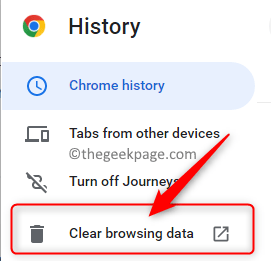
הערה: לחלופין, ניתן ללחוץ Ctrl + Shift + Delete מקש במקלדת שלך ברגע שאתה מפעיל את Chrome כדי לפתוח את נקה נתוני גלישה חַלוֹן.
פרסומת
2. בתוך ה נקה נתוני גלישה חלון, בחר את בסיסי לשונית.
לאחר מכן, בחר באפשרות כל הזמן מהתפריט הנפתח שליד טווח זמן.
ברשימת הפריטים שיש לנקות, הקפד לעשות זאת חשבון התיבה שליד היסטוריית גלישה.
לבסוף, לחץ על נקה נתונים לחצן בתחתית החלון כדי לנקות את היסטוריית הגלישה שלך.
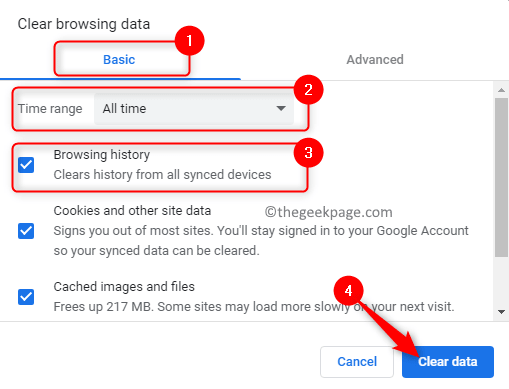
3. כעת, היסטוריית הגלישה של Chrome נמחקה. כעת תוכל לעבור לשלב הבא כדי למנוע מ-Chrome לאחסן את ההיסטוריה.
שלב 2 - הגבל גישה לקובץ ההיסטוריה של Chrome
לפני שתמשיך עם שלב זה, ודא שיצאת מ-Chrome לחלוטין כדי למנוע התנגשויות.
להשתמש ב תפריט שלוש נקודות ב-Chrome בפינה השמאלית העליונה ולחץ על יְצִיאָה כדי למנוע מ-Chrome לפעול ברקע.
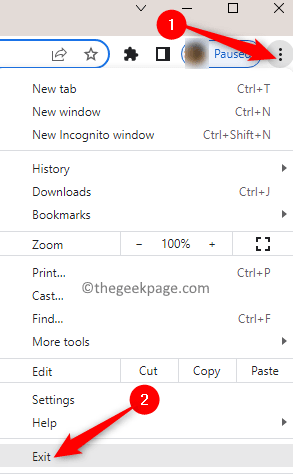
1. כדי למצוא את קובץ ההיסטוריה של Chrome במחשב Windows שלך, פתח את סייר קבצים(Windows + E).
בסרגל הניווט, הקלד או העתק-הדבק את המיקום המופיע למטה כדי לאתר את קובץ ההיסטוריה המתייחס ל-Google Chrome.
C:\Users\%username%\AppData\Local\Google\Chrome\User Data\Default
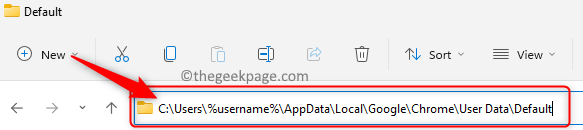
הערה: אם אינך מסוגל לראות את AppData תיקייה, ולאחר מכן ודא שהפעלת את האפשרות פריטים נסתרים.
הקלק על ה נוף תפריט בסרט הפקודה של סייר קבצים.
לך ל הופעה בתפריט ולאחר מכן חשבון האפשרות פריטים נסתרים.
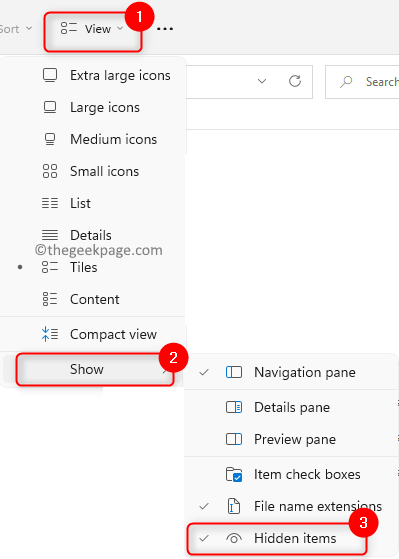
2. ברגע שאתה במיקום שהוזכר לעיל, חפש קובץ בשם הִיסטוֹרִיָה ללא כל סיומת קובץ. זה הקובץ שצריך לנעול.
מקש ימני על זה הִיסטוֹרִיָה קובץ ובחר נכסים בתפריט ההקשר.
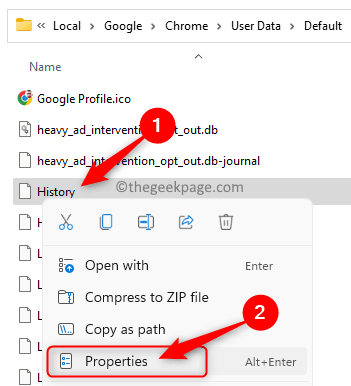
בתוך ה נכסים חַלוֹן, בחר התיבה שליד לקריאה בלבד בתוך ה תכונות סָעִיף.
לאחר מכן, לחץ על להגיש מועמדות ואז הלאה בסדר כדי לשמור את השינויים.
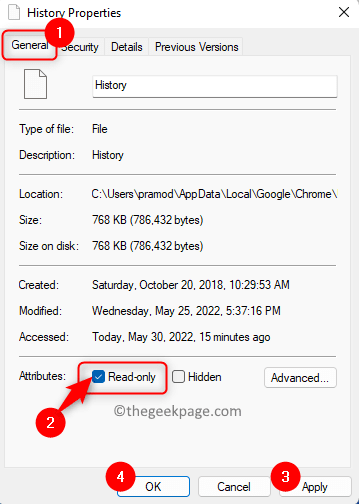
3. קובץ ההיסטוריה נעול כעת.
השקה מחדש Chrome כדי להתחיל לגלוש.
אם תלחץ Ctrl + H, תראה שרשימת ההיסטוריה ריקה גם לאחר הגלישה. זה מציג הודעה שאומרת לא נמצאו ערכי היסטוריה.
בכל עת אם ברצונך להתחיל להקליט את היסטוריית הגלישה שלך, פשוט חזור על השלבים למעלה ו בטל את הסימון התיבה שליד לקריאה בלבד עבור Chrome הִיסטוֹרִיָה קוֹבֶץ.
זהו זה!
תודה שקראת.
מצב גלישה בסתר בכרום מונע את הקלטת היסטוריית הגלישה אך חוסם את קובצי ה-cookie והתוספים. השיטה המוזכרת במאמר זה היא המועדפת ביותר שכן תקבל את היתרון של שימוש בתוספים ובעוגיות ללא היסטוריית הגלישה שנרשמה.
האם מצאת מאמר זה שימושי ואינפורמטיבי מספיק כדי למנוע מ-Chrome לאחסן את היסטוריית הגלישה שלו במחשב Windows שלך? אנא ספר לנו את המחשבות והדעות שלך בתגובות למטה.
שלב 1 - הורד את כלי התיקון למחשב Restoro מכאן
שלב 2 - לחץ על התחל סריקה כדי למצוא ולתקן כל בעיה במחשב באופן אוטומטי.


